10 najlepszych programów do monitorowania temperatury procesora dla systemu Windows 11,10 w 2022 r.
Opublikowany: 2022-04-14Temperatura procesora musi być monitorowana, ponieważ wysoka temperatura może obniżyć wydajność komputera. Wiele elementów komputera, takich jak płyta główna i dysk twardy, jest umieszczonych w procesorze. Te elementy mogą ulec uszkodzeniu w wyniku nadmiernego ciepła.
Oprogramowanie do monitorowania temperatury procesora może pomóc w utrzymywaniu ciepła w ryzach. + Programy te sprawdzają czujniki systemowe, takie jak temperatura, prędkość wentylatora i napięcie, i dostarczają szczegółowych informacji. Te dane mogą pomóc w utrzymaniu wszystkiego pod kontrolą.
Po przetestowaniu setek oprogramowania do monitorowania temperatury procesora stworzyliśmy tę listę, aby pomóc użytkownikom wybrać najlepsze z nich. W tym obszarze polecamy Speccy, ale możesz przejrzeć poniższe alternatywy i wybrać najlepszą dla siebie!
10 najlepszych programów do monitorowania procesora dla Windows 11, 10
1. Specyfika
Speccy zapewnia wiele istotnych informacji o systemie operacyjnym, powiązanych urządzeniach peryferyjnych, pamięci RAM, pamięci masowej i wielu innych, a wszystko to w pięknym stylu i interfejsie. Speccy firmy Piriform to bezpieczny system monitorowania temperatury, który pomaga użytkownikowi w określaniu charakterystyk sprzętu i oprogramowania oraz temperatur. Poza tym jest więcej. Może pomóc w identyfikacji sterowników, dzięki czemu w razie potrzeby można ręcznie uaktualnić do najnowszych wersji.
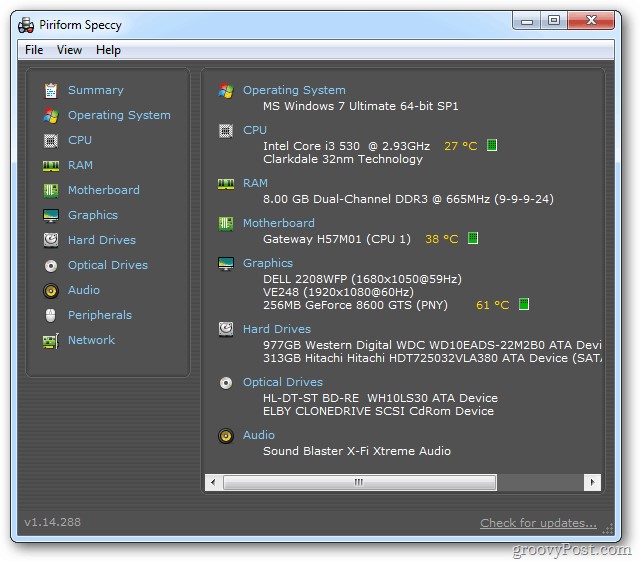
Cechy Speccy:-
- Raporty bardzo szczegółowe
- Monitorowanie temperatury procesora w czasie rzeczywistym
- Pobiera dużą ilość danych systemowych.
- Jest przenośny
- Dostępne są szczegółowe informacje na temat szerokiej gamy komponentów.
- Porównaj migawki z różnych stanów.
- Narzędzie do pomiaru temperatury procesora, które jest szybkie i lekkie.
- Interfejs jest prosty w użyciu.
- W wersji PRO otrzymasz priorytetową pomoc.
- Brak dostępnych narzędzi do analizy porównawczej.
- Aktualizacje regularnie
Pobierz tutaj
2. Monitor obciążenia procesora SolarWinds
CPU Loader Monitor to fantastyczne narzędzie do sprawdzania temperatury procesora w systemie Windows i nie tylko, dzięki zestawowi narzędzi inżyniera. Jest to doskonałe rozwiązanie dla sieci korporacyjnych, które są często infekowane wirusami, co zwiększa obciążenie ruchu i zużywa dużo zasobów procesora. Monitor obciążenia procesora ułatwia jednoczesne monitorowanie i wykres obciążenia wielu routerów CISCO.
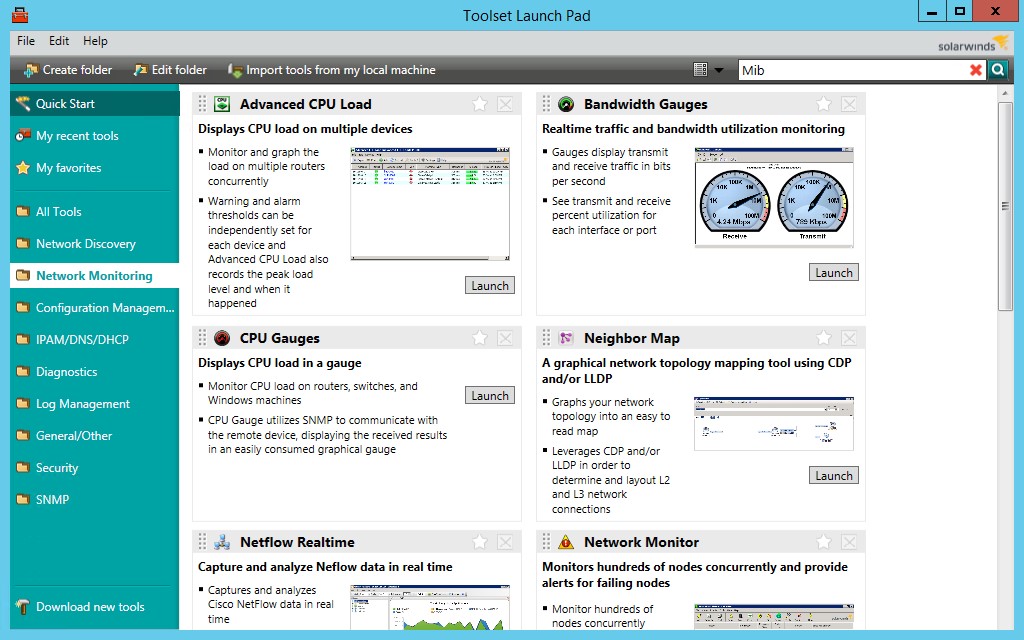
Funkcje monitora obciążenia procesora SolarWinds: -
- Dostępnych jest około 60 narzędzi do administrowania siecią.
- Obsługiwane są protokoły IPv6 i SNMP w wersji 3.
- Zapewnia monitorowanie i ostrzeganie w czasie rzeczywistym.
- Adres IP jest skanowany w celu znalezienia zakresu adresów IP.
- Możliwe jest sprawdzenie, ile pamięci RAM jest używane.
- Pomaga użytkownikom w poprawie bezpieczeństwa sieci.
- Ustaw progi ostrzeżeń i alarmów.
- Dostępna jest bezpłatna wersja próbna.
- Wiele routerów Cisco jest monitorowanych pod kątem obciążenia.
- Obsługiwany jest tylko system Windows.
Pobierz tutaj
3. HWMonitor Pro
HWMonitor Pro to niezbędne, ale skuteczne narzędzie do monitorowania sprzętu, które odczytuje napięcia, brutalne temperatury dysków, prędkości wentylatorów itp. Zawiera kilka narzędzi do zdalnego monitorowania i tworzenia wykresów w celu oceny ogólnej wydajności. Systemy Windows i Android są obsługiwane przez oprogramowanie CPU Temp.
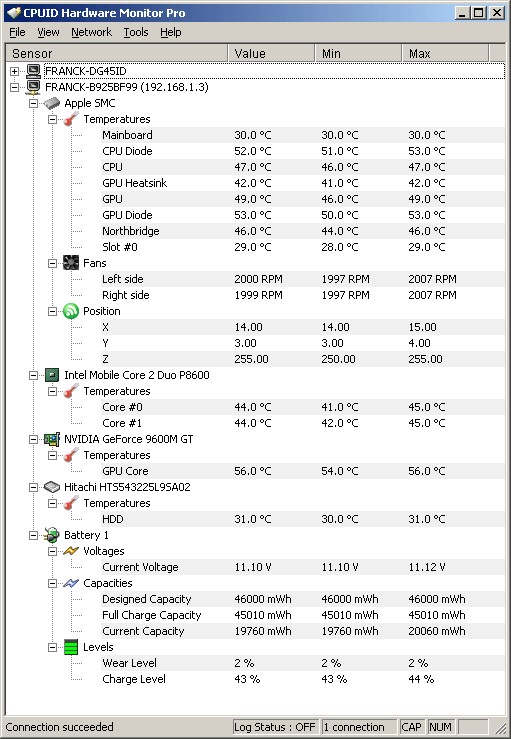
Cechy HWMonitor Pro: -
- Aby bez wysiłku uzyskać dostęp do komputerów i sterować nimi, użyj zdalnego monitorowania.
- Generator wykresów – aby lepiej zrozumieć działanie komputera.
- Proste narzędzie do przeglądania wszystkich danych sprzętu.
- Dostępna jest przenośna wersja HWMonitor.
- Za pomocą tej opcji można zapisać zarejestrowane dane jako plik tekstowy.
- Wyświetlane są odczyty w czasie rzeczywistym.
- Prowadzone są dzienniki temperatury.
- Dostępna jest bezpłatna wersja Monitora temperatury procesora.
- Monitor temperatury systemu, który jest bezpieczny i lekki.
- Możliwe jest dostosowanie interfejsu użytkownika.
- Śledź tylko komponenty z kompatybilnymi czujnikami.
Pobierz tutaj
4. AIDA64 Ekstremalne
AIDA64 Extreme to dobry wybór do testów obciążeniowych krytycznych komponentów urządzenia w dowolnej kombinacji. Jest to wyrafinowany monitor temperatury PC, który dostarcza precyzyjnych informacji o sprzęcie. Oferuje szeroki zakres testów porównawczych do oceny ogólnej wydajności komputera. AIDA64 Extreme posiada wyspecjalizowany silnik identyfikacji sprzętu, który oferuje informacje o wszystkich zainstalowanych aplikacjach, a także możliwości diagnostyczne.
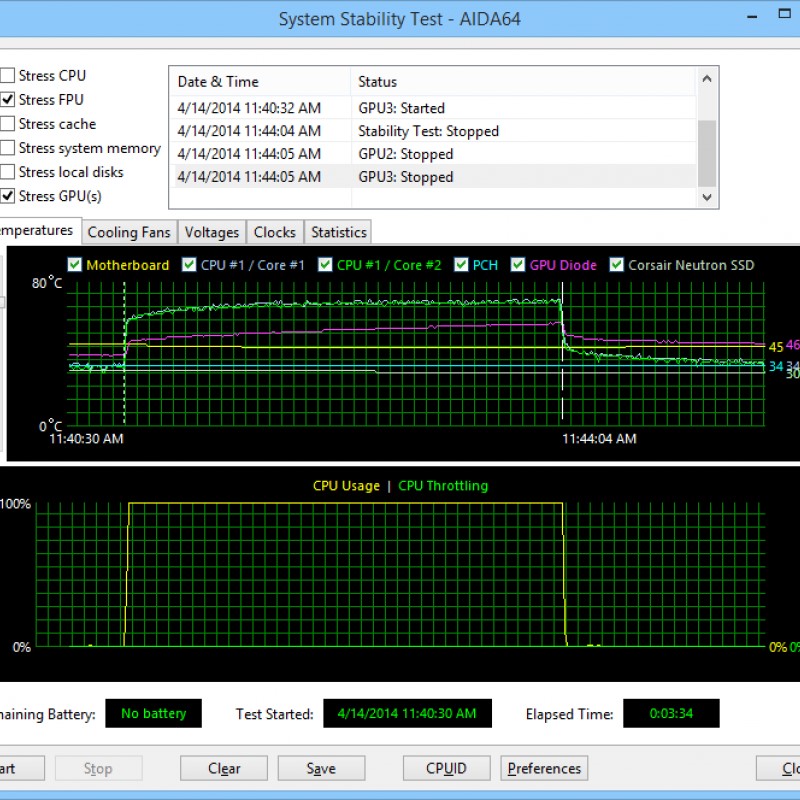
Cechy AIDA64 Extreme:-.
- Dostarczane są dokładne informacje o napięciu, temperaturze i prędkości wentylatora.
- Może być używany do oceny wydajności określonych elementów sprzętu lub całych komputerów.
- Na różnych urządzeniach LCD/VFD można przeglądać dane systemowe.
- Istnieje kilka narzędzi do testów warunków skrajnych, audytów oprogramowania i innych zadań.
- Możliwe jest podkręcanie.
- Monitorowanie czujnika w czasie rzeczywistym
- Interfejs użytkownika jest stosunkowo przyzwoity.
- Obsługiwane są ekrany zewnętrzne.
- Dostarczono kilka wzorców.
- Oprogramowanie jest przeznaczone tylko dla systemu Windows
Pobierz tutaj
5. HWiINFO
Jest to darmowy monitor temperatury laptopa, który dostarcza wielu informacji o komputerze, w tym o temperaturze procesora. Oprogramowanie zapewnia monitorowanie setek komponentów sprzętowych, takich jak procesory, karty graficzne i chipsety i działa na praktycznie wszystkich popularnych wersjach systemu Windows. Pytasz, co odróżnia ten monitor temperatury systemu od innych alternatyw z tej listy? Jego zdolność do dostarczania niestandardowych ostrzeżeń i powiadomień dla prawie każdego monitorowanego parametru.
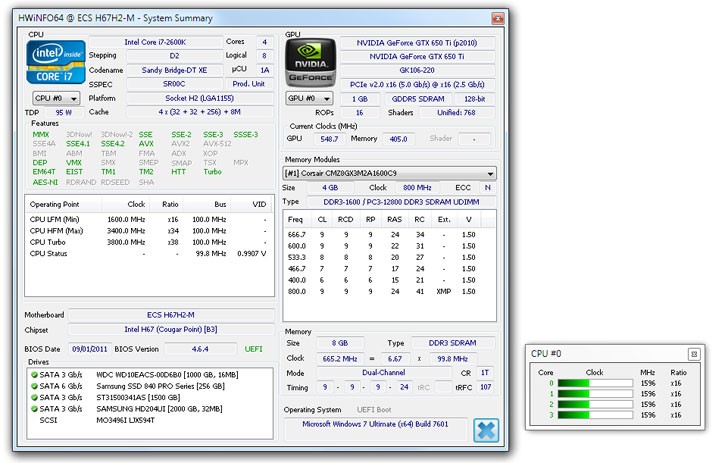
Cechy HWiINFO:-
- Monitorowanie stanu komputera w czasie rzeczywistym.
- Można wykryć przegrzanie i pogorszenie wydajności.
- Szczegółowy raport o inwentaryzacji sprzętu.
- Wyniki mogą być eksportowane jako pliki XML, CSV lub HTML.
- Umożliwia tworzenie wykresów danych, aby zobaczyć, jak dobrze działa komputer.
- Uzyskaj informacje o GPU, w tym aktualną prędkość, napięcie i temperaturę.
- W systemie Windows 10 dostępne jest potężne narzędzie do przeglądania temperatury procesora.
- Temperatury i obciążenia komponentów są wyświetlane w czasie rzeczywistym.
- Jego najważniejszymi cechami są analiza i raportowanie sprzętu.
- Dla nowicjuszy interfejs użytkownika może być zniechęcający.
Pobierz tutaj
6. SpeedFan
SpeedFan to doskonałe narzędzie do oceny temperatury procesora, napięć, prędkości wentylatorów i ogólnej wydajności. To dobry wybór dla zaawansowanych użytkowników. Możesz przeglądać informacje SMART i monitorować brutalne temperatury dysków. Ten komputerowy monitor temperatury może być używany do regulacji prędkości wentylatora w oparciu o cyfrowe czujniki temperatury. Możesz także pracować z szeroką gamą chipów monitorów sprzętowych, dysków twardych, PWM, mostków południowych i innych komponentów.
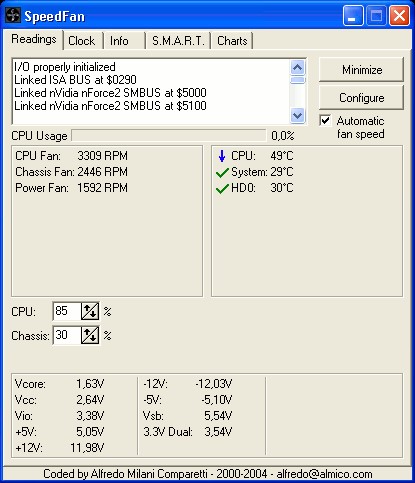
Cechy SpeedFan:-
- Kontroluj szybkość obracania się wentylatora w odpowiedzi na temperaturę.
- Obsługiwana jest większość układów monitorujących sprzęt.
- Pomaga w podkręcaniu komputera.
- Pomiary temperatury można sprawdzić w zasobniku systemowym.
- Wentylator GPU jest sterowany poleceniem (w %).
- Ustaw minutnik, aby uruchamiał się automatycznie.
- Po dokonaniu oceny temps utwórz i przejrzyj wykresy.
- Dla systemu Windows najlepszy darmowy monitor temperatury procesora.
- W przypadku wykrycia nadmiernej temperatury prędkość zostaje zwiększona do 100%.
- Uzyskaj dostęp do informacji z dysku twardego SMART.
- To nie jest dobre rozwiązanie dla zwykłych użytkowników.
Pobierz tutaj

7. Otwórz Monitor sprzętu
Następnym w naszej kategorii Best PC Temp Monitor jest Open Hardware Monitor, bezpłatne narzędzie typu open source, które może mierzyć napięcia GPU, czujniki temperatury, prędkość wentylatora, wykorzystanie danych, obciążenie pamięci, zużycie energii i prędkość zegara. Program działa dobrze zarówno na platformach Windows, jak i Linux. Ponadto Open Hardware Monitor obsługuje większość popularnych chipów monitorujących sprzęt i może po prostu odczytywać czujniki temperatury rdzenia na procesorach Intel i AMD.
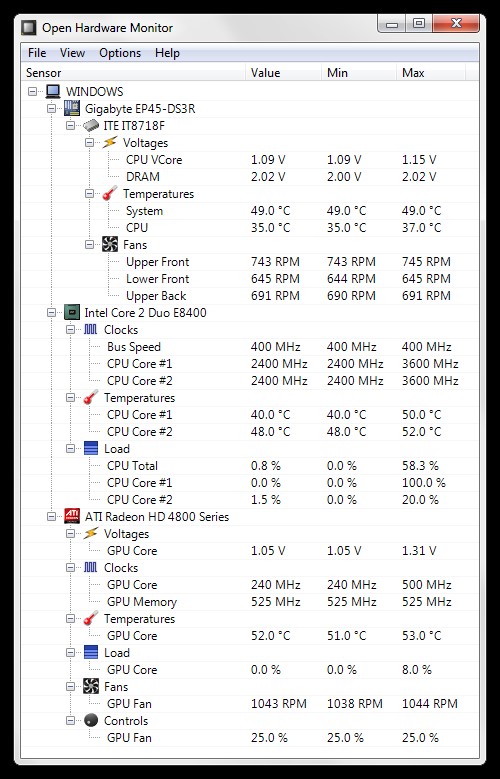
Funkcje otwartego monitora sprzętowego: -
- Wyświetlane są temperatury dysku twardego SMART.
- PC Temperature Monitor to darmowy projekt o otwartym kodzie źródłowym.
- Temperatura jest wyświetlana zarówno w stopniach Celsjusza, jak i Fahrenheita.
- Raporty mogą być przechowywane na dysku w formacie TXT.
- Zapewnia prosty sposób śledzenia stanu komputera w czasie.
- Możliwe jest, aby uruchamiał się automatycznie po uruchomieniu systemu.
- Jest prosty w użyciu.
- Śledź prędkości wentylatorów, napięcia i nie tylko.
- Obsługiwana jest większość układów monitorujących sprzęt.
- Nie ma żadnych darmowych monitorów temperatury procesora.
Pobierz tutaj
8. KAMERA NZXT
NZXT CAM pozwala klientom monitorować temperaturę procesora i karty graficznej za pomocą najprostszego interfejsu użytkownika wśród najlepszych programów do monitorowania procesorów na tej liście. Deska rozdzielcza ma architekturę dwupanelową. Jeden panel zawiera wszystkie narzędzia do analizy, monitorowania i raportowania temperatury procesora, a drugi panel wyświetla wszystkie dane. Uwzględniono temperaturę, obciążenie GPU, pamięć masową, obciążenie pamięci RAM, szybkość twarzy i inne szczegóły.
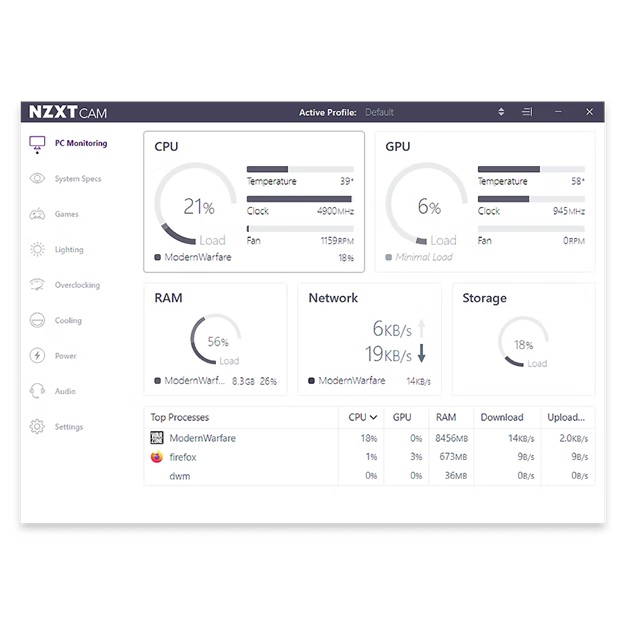
Cechy NZXT CAM: -
- Dobrze zaplanowane harmonogramy.
- Synchronizacja gry.
- Dostępna jest pełna personalizacja.
- Prawie każda funkcja komputera jest śledzona.
- Śledź liczbę klatek na sekundę, przepustowość i nie tylko.
- Interfejs użytkownika jest atrakcyjny i prosty.
- Zmień wygląd i styl swojego komputera.
- Jest szybki, wydajny i prosty w użyciu.
- Obsługiwane są również aplikacje na Androida i iOS.
- Darmowe narzędzie do określania temperatury procesora komputera.
- Od uruchomienia program ładuje się zbyt długo.
Pobierz tutaj
9. Termometr procesora
Termometr procesora to kolejny program na naszej liście najlepszych programów temperatury procesora na rok 2022. Jest to mały program, który działa z większością procesorów Intel i AMD. W najnowszej wersji możesz zobaczyć szczegółową listę rdzeni i temperatur procesora oraz ogólną obciążalność procesora dla każdego centrum. Szczerze mówiąc, nie zapewnia wiele więcej, ale jedną cechą, która odróżnia go od innych monitorów temperatury procesora, jest możliwość przypięcia temperatury do paska zadań w celu szybkiego dostępu.

Cechy termometru procesora: -
- Temperatura pokazywana jest w sposób graficzny i precyzyjny.
- Ustaw maksymalną temperaturę procesora.
- Jeśli coś pójdzie nie tak z komputerem, wyświetli komunikaty ostrzegawcze.
- Śledź, które programy powodują przegrzewanie się komputera.
- Kontroluj sposób wyłączania i ponownego uruchamiania komputera.
- Lekki i szybki
- Ustaw maksymalną temperaturę procesora.
- Obsługiwana jest większość procesorów Intel i AMD.
- Brakuje dodatkowych funkcjonalności.
- Wymagany jest nowy panel.
Pobierz tutaj
10. Prawdziwa temperatura
Innym świetnym oprogramowaniem do pomiaru temperatury procesora stworzonym specjalnie dla użytkowników Intela jest Real Temp. W przeciwieństwie do innych monitorów temperatury, Real Temp może dokładnie mierzyć i zmieniać temperaturę każdego rdzenia procesora. Za pomocą termometru na podczerwień Fluke 62 zbiera i wyświetla wszystkie niezbędne dane. Real Temp może nawet śledzić minimalną i najwyższą temperaturę.
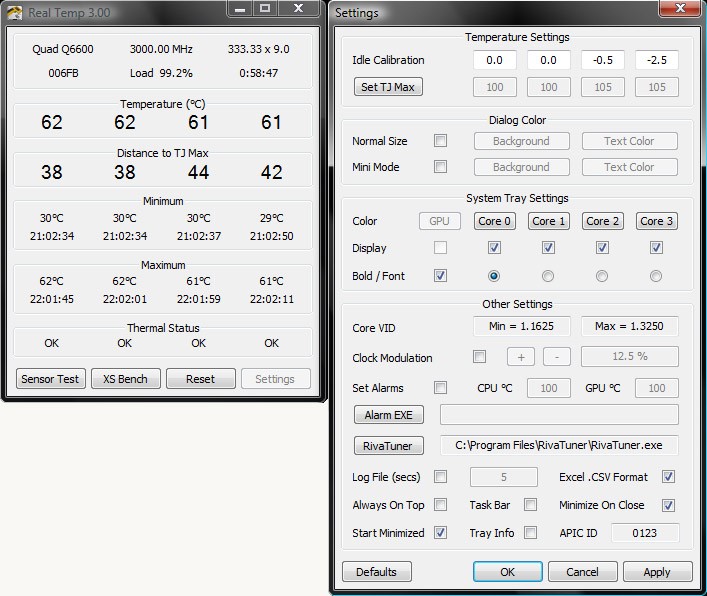
Cechy rzeczywistej temperatury: -
- Odczytywane są wszystkie informacje o temperaturze procesorów z procesorami Intel Core.
- Pokazuje szybkie i precyzyjne wyniki, a także punkt odniesienia.
- Funkcje takie jak alarmy wysokiej temperatury i wyłączanie.
- Wyświetlane są parametry MHz, TJMax, CPUID, APIC ID i Calibration.
- Zgłaszany jest bit aktywności termicznej przepustnicy Intel PROCHOT#.
- Dostępna jest również wersja przenośna.
- Odczyty na żywo i prosty interfejs użytkownika.
- Bogate ustawienia można dostosować.
- Pulpit nawigacyjny powinien zostać zaktualizowany.
Pobierz tutaj
Wniosek:-
Powinieneś mieć oko na zasoby systemowe, jeśli chcesz utrzymać swój komputer w doskonałym stanie. Możesz kontrolować temperaturę i utrzymywać ją w zwykłym zakresie, korzystając z niezawodnego monitora temperatury procesora. Najlepsze narzędzia do monitorowania temperatury procesora pomagają również zapobiegać uszkodzeniom termicznym płyt głównych i innego sprzętu, monitorując temperaturę procesora i ostrzegając użytkowników, jeśli coś pójdzie nie tak. Speccy to ta, którą proponujemy. Jeśli jednak szukasz tylko darmowych planów z odpowiednimi funkcjami, możesz wypróbować jedno z innych narzędzi opisanych w tym artykule.
Najczęściej zadawane pytania — najlepsze oprogramowanie do monitorowania procesora
Co to są narzędzia do monitorowania temperatury procesora?
Monitory temperatury PC to dedykowane oprogramowanie, które pozwala użytkownikom monitorować czujniki systemowe, takie jak prędkość wentylatora, napięcie, temperatura i inne elementy, aby dostarczyć faktycznych informacji o stanie ich systemu. Dzięki tym informacjom możesz szybko zidentyfikować i naprawić problemy, aby zapewnić prawidłowe działanie komputera.
Jak mogę zobaczyć temperaturę procesora na moim pulpicie?
W systemie Windows 10 nie ma oddzielnej opcji sprawdzania temperatury procesora. Przejdź do ustawień BIOS lub użyj najlepszego narzędzia do monitorowania temperatury innej firmy, aby sprawdzić temperaturę.
Jak monitorować temperaturę GPU?
Menedżer zadań w systemie Windows 10 wyświetla już dane i statystyki GPU. Możesz zobaczyć wszystko o swoim GPU, w tym jego nazwę, pamięć RAM i użycie.
Dlaczego ważne jest kontrolowanie temperatury komputera?
Powinieneś mieć oko na zasoby systemowe, aby utrzymać komputer w doskonałej kondycji. Możesz kontrolować temperaturę i utrzymywać ją w zwykłym zakresie, korzystając z niezawodnego monitora temperatury procesora. Pomaga to również w zapobieganiu uszkodzeniom cieplnym i utrzymaniu optymalnej wydajności.
Jak wygląda normalna temperatura procesora?
Gdy system jest bezczynny, temperatura powinna wynosić od 45 do 50 stopni Celsjusza. Podczas grania w gry, przetwarzania filmów lub wykonywania innych operacji wymagających dużej ilości zasobów temperatura procesora może osiągnąć od 70 do 80 stopni Celsjusza. Jeśli temperatura wzrośnie do 80-100 stopni Celsjusza, zegar zwolni.
Więc co powinienem zrobić, jeśli na zewnątrz jest ponad 80 stopni?
Jest kilka rzeczy, które możesz zrobić, aby obniżyć temperaturę procesora. Aby rozpocząć, wyczyść zarówno wnętrze, jak i obudowę komputera, usuwając wszelki kurz i brud. Przechowuj komputer w chłodnym otoczeniu. (Możesz to zmienić w ustawieniach BIOS-u.) Stosowanie pasty termicznej między procesorem a chłodzeniem procesora często daje najbardziej znakomite wyniki. (Sugerowane jest ponowne nakładanie pasty termicznej co trzy lata.)
Jak może Ci pomóc narzędzie do pomiaru temperatury procesora?
Zbyt dużo ciepła może uszkodzić płytę główną, dysk twardy i inne komponenty, potrzebujesz narzędzia do monitorowania temperatury procesora, aby uniknąć takich problemów. Programy te badają czujniki systemowe, takie jak prędkość wentylatora, napięcie, temperatura i inne zmienne, aby dostarczyć Ci istotnych informacji na temat stanu Twojego komputera. Dzięki tym informacjom możesz szybko zidentyfikować i naprawić problemy, aby zapewnić prawidłowe działanie komputera.
